Dit is een nieuwe, veilige manier om op afstand de desktop van je Raspberry Pi te bedienen via een webbrowser. Sinds de introductie van Wayland in Pi OS Desktop is de standaard X remote desktop niet meer te gebruiken. Daarom heeft Raspberry Pi op 7 mei 2024 de bètaversie van Raspberry Pi Connect gelanceerd.
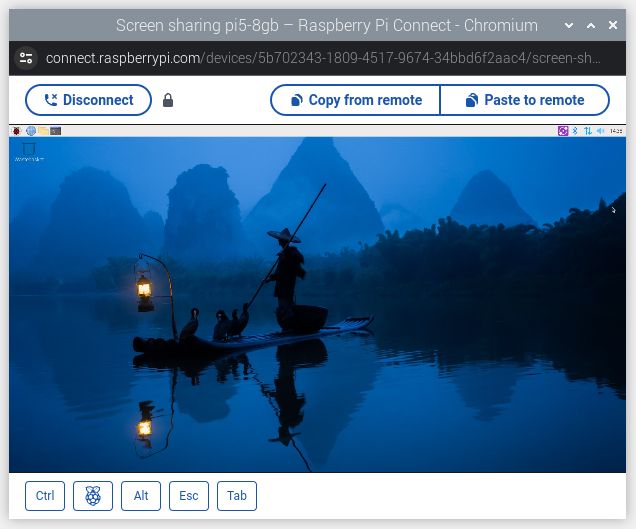
Raspberry Pi Connect
Hoe werkt RPI Connect
Om RPI Connect te kunnen gebruiken, heb je een Pi 4, 400 of 5 nodig met Pi OS Bookworm 64bit, waarop de Wayland windowserver draait. RPI Connect gebruikt het open source WebRTC-protocol (Web Real-Time Communication) om via een webbrowser op afstand verbinding te maken met je Raspberry Pi.
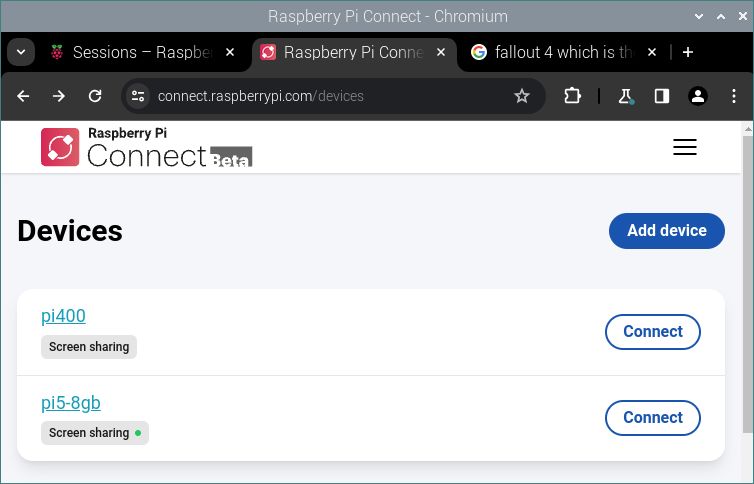
In de browser kun je selecteren met welke Pi je verbinding wilt maken.
Installeren van RPI Connect
Installeer de bètaversie met:
sudo apt update sudo apt upgrade sudo apt install rpi-connect
Na een reboot zie je het pictogram van RPI Connect in de taakbalk rechtsboven. Klik hierop en selecteer ‘Sign in’ om in te loggen of een nieuw ID aan te maken.
De uitgebreide documentatie vind je hier.
FunFact
Als je op dezelfde Pi RPI Connect activeert en via de locale webbrowser verbinding maakt met die Pi krijg je het bekende droste-effect.
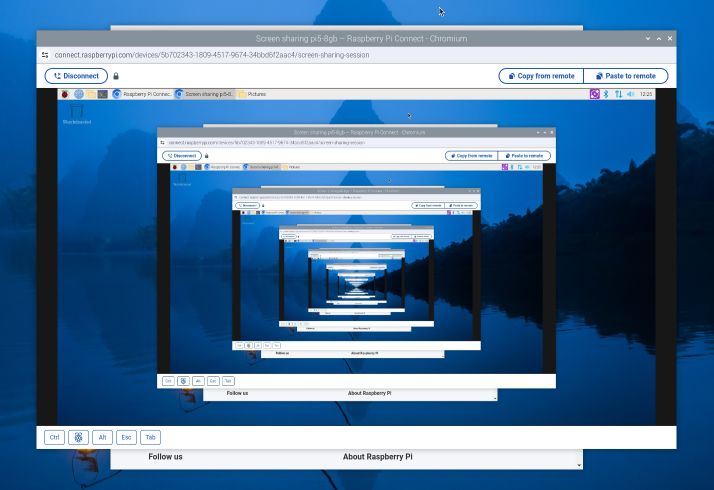
Het droste-effect.
